Все способы:
Вариант 1: Удаление истории в Safari
Как и любой браузер, Safari для iOS сохраняет историю посещенных сайтов, которую в дальнейшем можно использовать для повторного перехода на любой из них. При необходимости эту историю можно удалить, причем как за небольшой период, так и вообще всю.
Вы можете стереть информацию только о последних закрытых вкладках, чтобы они не отображались на начальной странице. Для этого достаточно тапнуть по кнопке «Очистить все». Такое действие очистит вкладку от списка последних посещенных сайтов, однако на саму историю, сохраненную в Сафари, это не повлияет.
- Для удаления истории понадобится воспользоваться специальным разделом браузера. Нажмите по кнопке в виде открытой книги на панели внизу.
- Переключитесь на вкладку «История».
- Тут вы можете выборочно удалить записи. Делайте свайп влево для отображения красной кнопки напротив ненужной записи. После нажатия по ней строка сразу же исчезнет.
- Также вы можете нажать и удержать палец на заголовке с временным периодом, чтобы вызвать контекстное меню для этой группы истории. Через него можно удалить сразу несколько записей за последнее время, сохранив при этом остальную историю.
- Чтобы получить больше возможностей, тапните по кнопке «Изменить» и укажите период, после чего нажмите кнопку очистки истории. Дополнительно можно быстро закрыть все открытые на данный момент вкладки, передвинув тумблер у соответствующей функции.
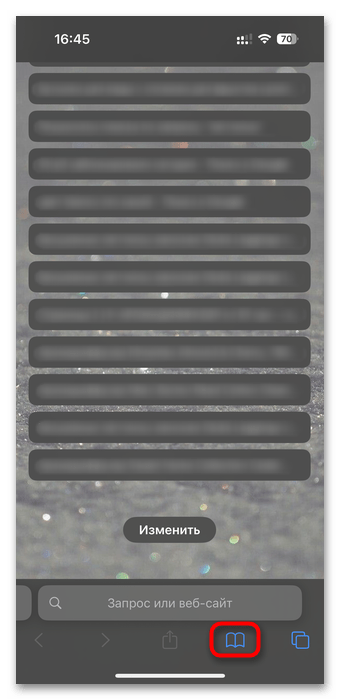
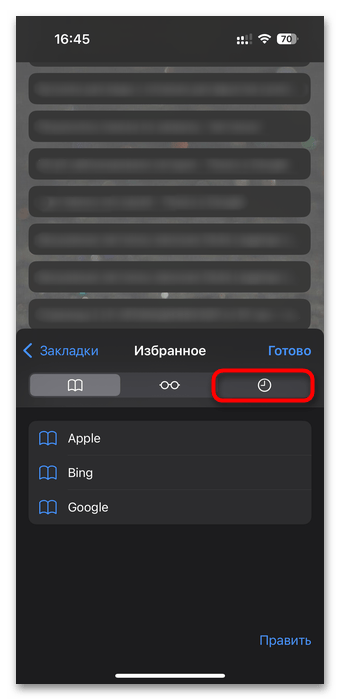
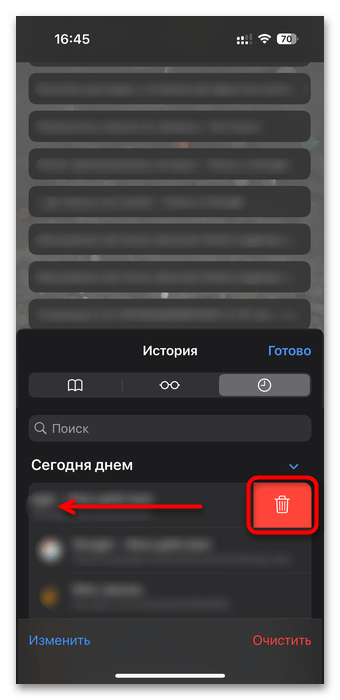
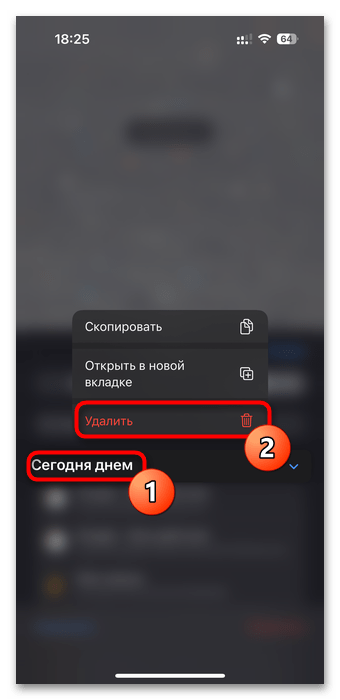
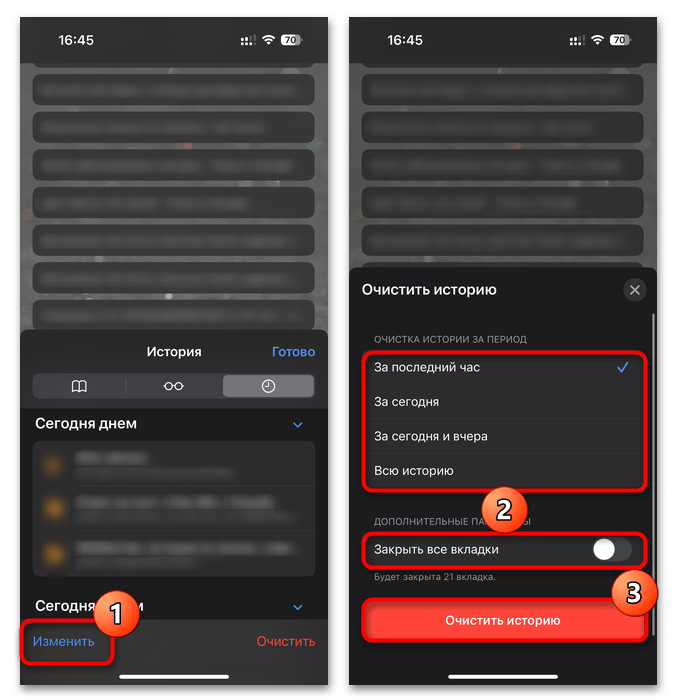
Очистить историю браузера можно и без его запуска.
- Откройте системное приложение «Настройки» и найдите среди списка стандартного софта Safari. В iOS 18 для этого надо перейти в раздел «Приложения» и отыскать веб-обозреватель там среди общего списка.
- Пролистайте список всех возможных действий до «Очистить историю и данные».
- Задайте временной период, при желании включите быстрое закрытие всех открытых сейчас вкладок и тапните по «Очистить историю».

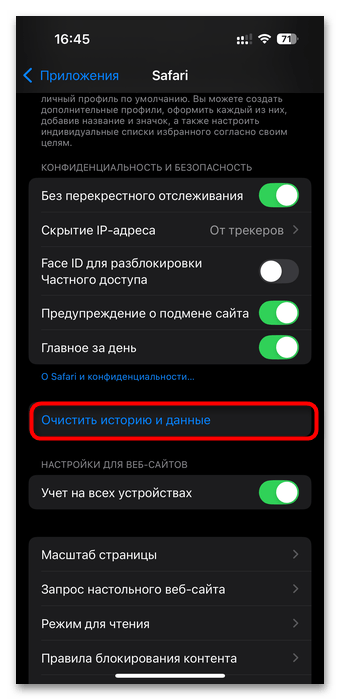
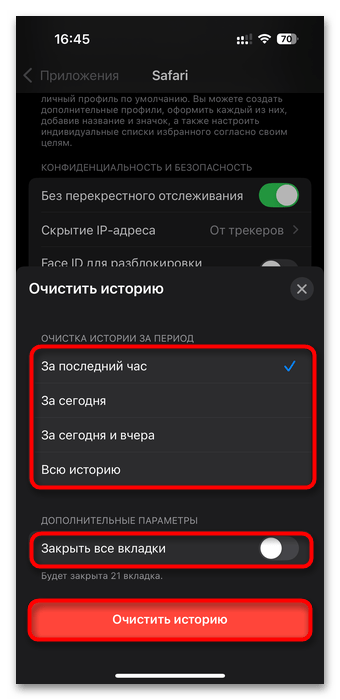
Вариант 2: Удаление истории поиска
Возможно, вы хотите удалить историю Google-поиска. Поскольку это действие не зависит от браузера, а сохраняется уже на серверах Гугла, для ее удаления понадобится воспользоваться одной из страниц по управлению собственным аккаунтом.
- Откройте ссылку выше, чтобы попасть на страницу сайта Гугл, отведенную под управление сохраняемой активности. Пролистайте страницу вниз. Кстати, если нажать на строку «История приложений и веб-поиска», можно настроить периодическое автоудаление истории или вообще отключить ее сохранение.
- Найдите блок с историей запросов и посещений. Тут вы можете удалить записи выборочно, нажимая на крестик справа от каждой из них. Используя фильтр по дате и продукту (сервису), вы сможете избавиться только от нескольких записей, которые не должны быть сохранены в истории аккаунта.
- Чтобы стереть всю или большую часть истории, нажмите по кнопке «Удалить». Откроется окно, в котором будет предложено выбрать временной период. Первые два значения приводят к мгновенной очистке истории, а вторые — настраиваемые.
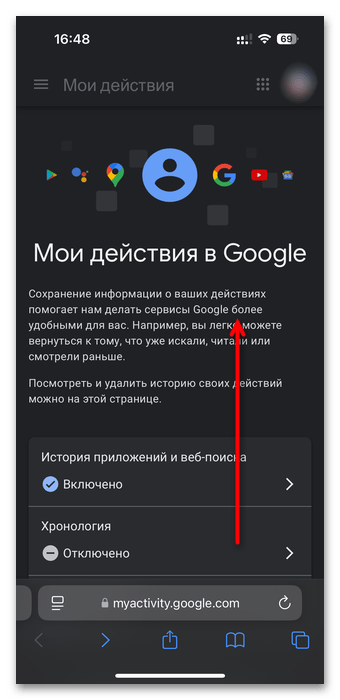
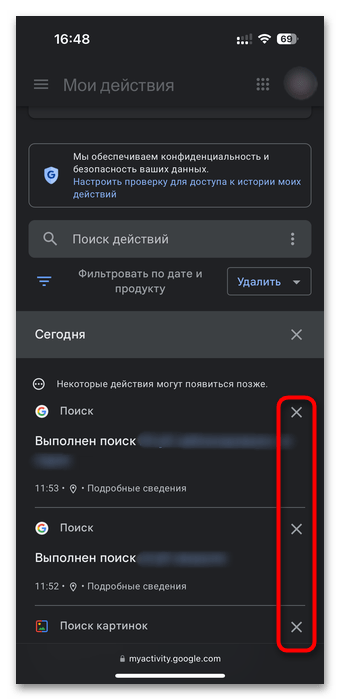
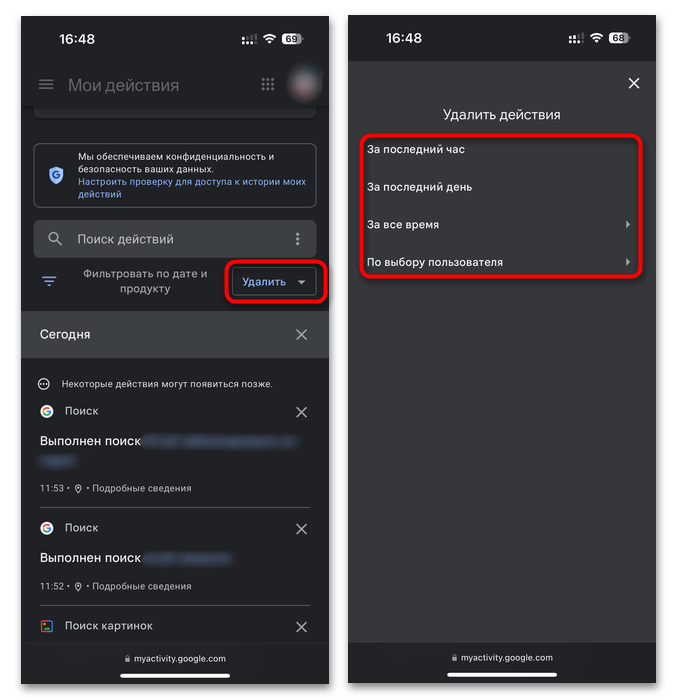
Та же самая ситуация обстоит и с Яндексом. Для удаления истории из этого поисковика следует обращаться к сервисам данной компании через ее сайт. Детальнее о том, как стирать разные виды истории Яндекса, вы можете прочитать по ссылке далее.
Подробнее: Удаление истории Яндекса на iPhone
 Наша группа в TelegramПолезные советы и помощь
Наша группа в TelegramПолезные советы и помощь
 lumpics.ru
lumpics.ru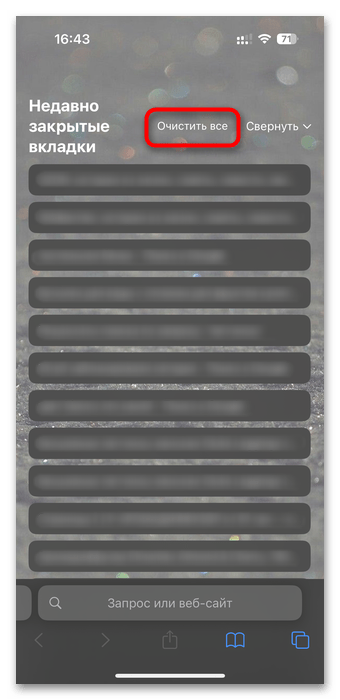
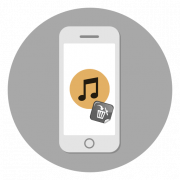
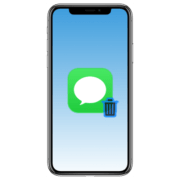


Задайте вопрос или оставьте свое мнение